場所名のエイリアス テーブルの内容
場所名のエイリアスとは、学校や病院のような目印になるもの(ランドマーク)の名前のような、特定の場所に付けられた一般的な名前です。たとえば、「Memorial Hospital」は「893 Memorial Drive」という住所の場所名です。場所の検索は、住所とその場所名のエイリアスのどちらでも行うことができます。
場所名のエイリアス テーブルでは、各レコードが 1 つの場所名と、それに関連付けられた住所を表します。場所名を入力住所として入力すると、住所ロケータはエイリアス名に対応する住所に基づいて場所を検索します。
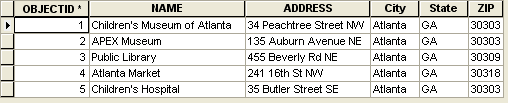
エイリアス フィールド
場所名のエイリアス テーブルには、場所名を格納するフィールドが必要です。場所名は、入力住所として入力される可能性のある名前です。たとえば、学校のリストと各学校に関連付けられた住所が含まれるテーブルの場合、そのテーブルで実際の学校名が格納されるフィールドがエイリアス フィールドとして使用されます。同じ住所に複数の場所名がある場合は、同じ住所に対応するそれぞれの名前をテーブルに追加する必要があります。複数の異なる住所の場所名が同じである場合は、市、州、郵便番号などの追加のゾーン情報をテーブルに追加する必要があります。たとえば、住所が Atlanta, GA にある公立図書館のレコードと、Dallas, TX にある公立図書館のレコードをテーブルに格納することができます。
住所フィールド
選択した住所ロケータ スタイルに基づいて、住所ロケータで使用される一連の住所入力フィールドと同じものを場所名のエイリアス テーブルにも含める必要があります。たとえば、住所ロケータで [Streets]、[City]、[State]、[ZIP] が照合のための入力フィールドとして指定される場合は、場所名のエイリアス テーブルにも同じ一連のフィールドが必要です。これらのフィールドには、エイリアス名の実際の住所が入ります。
場所名のエイリアスの住所ロケータの作成
場所名のテーブルを使用する住所ロケータを作成できます。
住所ロケータの作成方法については、「住所ロケータの作成」をご参照ください。以下の手順では、[住所ロケータの作成(Create Address Locator)] ダイアログ ボックスで場所名のエイリアス テーブルを追加し、フィールドを指定する方法について説明します。
- [住所ロケータの作成(Create Address Locator)] ダイアログ ボックスで住所ロケータ スタイルを選択した後で、[参照データ] テキスト ボックスの横にある [参照] ボタン
 をクリックします。
をクリックします。
- プライマリ フィーチャクラスを参照します。
- [役割] 列でドロップダウン矢印をクリックして、[Primary Table] を選択します。
- 手順 1 を繰り返して、場所名のエイリアス テーブルを参照します。
- [役割] 列でドロップダウン矢印をクリックして、[エイリアス テーブル] を選択します。
[フィールド マップ] セクションの各フィールドが自動的に割り当てられます。
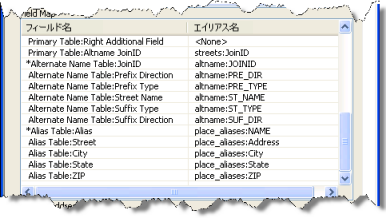
- フィールド マップが完成していない場合は、テーブルの各フィールドについて適切なフィールドを選択してください。
[エイリアス テーブル:エイリアス] フィールドは必須フィールドです。このフィールドが、場所名が格納されるフィールドになります。
- 住所ロケータの作成の手順を続行します。
このロケータを使用すると、住所と場所名の両方で場所を検索することができます。
場所名のエイリアス テーブルに関するロケータの設定を ArcCatalog で変更
住所ロケータを作成した後、ArcCatalog の [住所ロケータのプロパティ] ダイアログ ボックスで場所名のエイリアス テーブルを追加したり、変更したりできます。この設定ロケータに保存されます。
場所名のエイリアス テーブルに関するロケータの設定を ArcMap で変更
場所名のエイリアス テーブルの追加や変更は ArcMap でも可能です。ただし、マップを閉じた後、この設定がロケータに保存されません。
ArcMap では、次のいずれかのダイアログ ボックスから [ジオコーディング オプション] ダイアログ ボックスを開くことができます。
- [住所ロケータ マネージャ] ダイアログ ボックス - [ジオコーディング] ツールバーを使用して住所を検索する場合
- [検索] ダイアログ ボックス - [検索] ダイアログ ボックスで住所を検索する場合
- [住所のジオコーディング] ダイアログ ボックス - 住所のテーブルをジオコーディングする場合
- [対話的に再照合] ダイアログ ボックス - ジオコーディングしたフィーチャクラスを再照合する場合
- 上記いずれかのダイアログ ボックスで、[ジオコーディング オプション] ボタンをクリックして [ジオコーディング オプション] ダイアログ ボックスを開きます。
- [場所名のエイリアス テーブル] ボタンをクリックして、[エイリアス テーブル] ダイアログ ボックスを開きます。
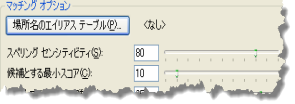
- [エイリアス テーブル] ダイアログ ボックスで、[エイリアス テーブル] ドロップダウン メニューの横にある [参照] ボタン
 をクリックします。
をクリックします。
- エイリアス名データとして使用するテーブルを選択し、[追加] をクリックします。
- [エイリアス テーブル] ダイアログ ボックスで [エイリアス フィールド] ドロップダウン メニューをクリックし、対象となる場所またはエイリアス名に対応するフィールドをクリックします。
- [住所フィールド] セクションで、各フィールドのドロップダウン ボックスをクリックして、場所名のエイリアス テーブルから適切なフィールドを選択します。
太字で表示されているフィールド名は必須フィールドです。
- [OK] をクリックして、[エイリアス テーブル] ダイアログ ボックスを閉じます。
- [OK] をクリックして、[ジオコーディング オプション] ダイアログ ボックスを閉じます。
このロケータを使用すれば、正式な住所の代わりに場所名(Atlanta Market など)を検索できます。